
Guide complet sur la façon d’utiliser les appels Wifi sur iPhone

L’iPhone continue de se mettre à jour, tout comme ses fonctionnalités associées. Maintenant, si vous avez un iPhone 5C ou plus récent, vous pouvez profiter librement de la fonction d’appel Wifi. Eh bien, peut-être que certains d'entre vous ne sont pas très familiers avec cette fonctionnalité, maintenant jetons un bref coup d'œil :
Les appels Wi-Fi sont un service piloté par l’opérateur et dépendent d’une technologie appelée SIP/IMS (IP Multimedia Subset), qui permet à l’iPhone de passer et de recevoir des appels téléphoniques simplement via Wifi. Avec les appels Wi-Fi, vous pouvez passer un appel téléphonique librement si vous disposez d’une connexion Wi-Fi dans une zone où la couverture cellulaire est faible ou inexistante.
Ainsi, pour les personnes qui vivent dans des zones où la réception cellulaire est mauvaise ou incohérente, les appels Wi-Fi sont sûrement votre meilleur choix pour rester en contact avec tous les contacts souhaités et nécessaires. Voyons maintenant comment utiliser les appels Wifi sur iPhone et profiter de discussions plus claires et plus nettes avec vos amis et votre famille.
1. Activez le Wifi sur votre iPhone
- Ouvrez l’application Paramètres, puis accédez à l’onglet Téléphone > Appels Wifi.
- Activez l’option d’appel Wifi sur cet iPhone.
- Dans la fenêtre contextuelle windows, cliquez sur l’option Activer pour activer les appels Wifi sur votre iPhone.
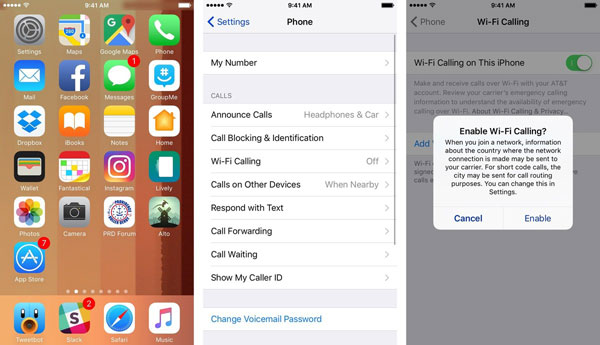
En relation : Comment ajouter des contacts à Whatsapp
2. Activer les appels Wifi pour d’autres appareils
- Ouvrez les paramètres sur l’appareil souhaité.
- Appuyez sur Téléphone > option d’appel Wifi.
- Maintenant, si l’option Ajouter des appels Wi-Fi pour d’autres appareils apparaît sur l’interface principale. Cliquez dessus pour continuer le processus. Mais s'il n'affiche pas cette option, cela signifie que votre opérateur ne peut pas prendre en charge cette fonction.
- Après cela, vous verrez une boîte de dialogue promotionnelle vous demandant de configurer la synchronisation pour d’autres appareils. Une fois que vous l’avez terminé, vous recevrez des alertes informant le processus.
Il suffit d’attendre que le processus soit terminé dans un court laps de temps !
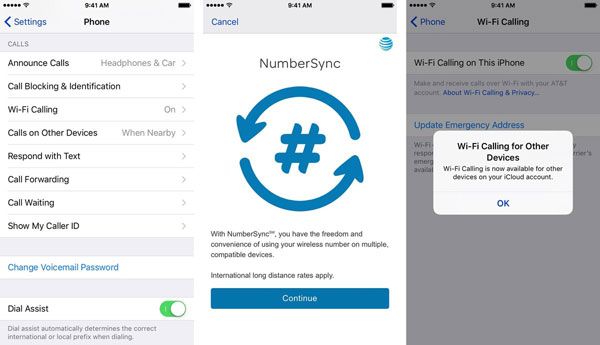
Des mots à la fin :
Comme vous pouvez le constater, il suffit de quelques étapes pour utiliser les appels Wifi sur votre iPhone ou d’autres appareils. Mais cela ne servira à rien si vous perdez tous les contacts importants sur votre iPhone. Pour telle ou telle raison, vous devez sauvegarder les contacts importants selon les besoins et les souhaits en cas de pertes soudaines de données. Ici, il vous est fortement suggéré d’essayer ce logiciel Coolmuster iOS Assistant, qui vous permet de transférer librement tous les fichiers entre l’iPhone, l’iPad et l’iPod et l’ordinateur, y compris les contacts, les messages, les historiques d’appels, les photos, les vidéos, les applications et bien d’autres. Avec lui, vos fichiers importants seraient perdus en raison de divers accidents inattendus, puisque vous avez déjà une sauvegarde !
Articles connexes :